Wie erstellen Sie ein kompatibles Modell Cloud Ikoula
zh:如何创建一个兼容模型云 Ikoula
ro:Cum pentru a crea un model compatibil nor Ikoula
pl:Jak utworzyć zgodnego modelu Cloud Ikoula
nl:Hoe maak een compatibel model Cloud Ikoula
it:Come creare un modello compatibile Cloud Ikoula
pt:Como criar um modelo compatível nuvem Ikoula
es:Cómo crear un modelo compatible nube Ikoula
en:How create a compatible model Cloud Ikoula
fr:Comment creer un modele compatible Cloud Ikoula
Dieser Artikel wurde maschinell �bersetzt. Sie k�nnen den Artikel Quelle hier ansehen.
Das folgende Verfahren erläutert das Erstellen eines Modells aus einer Installation von Grund auf neu kompatibel mit Cloud Ikoul (von einem Iso ).
In unserem Beispiel erstellen wir ein GNU Image /Linux Fedora 22.
Melden Sie sich die Schnitts Ikoula Wolke :
Klicken Si "Modelle" im linken Menü :
Wählen Sie Ansicht "ISO" :
Klicken Sie auf die "Speichern der " :
Dann füllen Sie die Feld :
1: Geben Sie den gewünschten Namen für das Bild
2: Geben Sie eine Beschreibung für das Bild
3: Geben Si/Fügen Sie den H (nicht-Ht) volle Iso Datei
4: Wählen Sie den Bereich des Cloud Ikoula wofür wird dein Bild vorliegen
5: Aktivieren Sie dieses Kontrollkästchen, wenn Sie eine Instanz von Ihrem Iso booten
6: Art des Systems Ihre ISO angeben, ob Ihr System und die Version davon ist in der Liste Wählen Sie die ansonsten wählen Sie einen Typ "Andere X" am besten geeignu ist. In unserem Fal 22 war nicht in der Liste haben wir deshalb ausgewählt "Andere Lin (64-bi)".
7: Überprüfen Sie in diesem Fall wenn Sie möchten, dass Ihre ISO heruntergeladen werden kan
Sobald Ihr ISO registriert, warten, bis es im Status "Darl : Ja" :
Klicken Si "Instanze" im linken Menü :
Klicken Sie auf die "Fügen Sie eine Ins" :
Wählen Sie Ihre Instanz Einsatzraum :
ISO auswählen und anklicken "Nach "
Klicken Sie auf die "Meine I" und wählen Sie die Iso, die Sie gerade :
Wählen Sie das Angebot für die Berechnung Ihrer Wahl und kli "Nach "
Gemacht, schieben Sie den Cursor, um die Größe des Date (GB ) die gewünschte für Ihre Instanz und damit für Ihre Zukunft Modell oder geben Sie die Grö� (GB ) manuell im Feld und bestätigen Sie dann mit der Schal "Eintra" Ihrer Tastatur, um die ausgewählten Stellen erscheint in der Beschreibung oben :
Klicken Si "Nach "
Weiterhin die klassischen Phasen der Bereitstellung einer Insta (Affinität, Netzwerk, Instanzname ) anklicken "Nach " zu jeder Zeit zu überprüfen, und klic "Starten der"
Sobald Ihre Instanz bereitgestellt wurde, klicken Sie den Namen d (aus dem Menü "Instan) :
Klicken Sie auf die "Finden Sie in " (Beachten Sie, dass Sie Ihr ISO-Bild, verbunden mit der Instanz in die Details dieser sehen ) :
Öffnet sich ein neues pop-up Browserfenster (Ist dies nicht der Fall Check, dass Sie es nicht die Pop up für die Cloud Ikoula Schnittstelle ). Dieses Fenster ist eigentlich ein Web-GUI Konsolentyp VNC /KVM (écran/clavier/souris) Ihre Instanz, die Ihnen erlaubt, das System auf der Festplatte Ihrer Instanz installieren :
Mit der Installation Ihres Systems mit der Partitionierung und Konfiguration Sie wollen fortzufahren (Das SSH-Paket zu installieren, wenn Sie dazu auf), beachten Sie jedoch, dass die Tastatur nicht vom Typ Q (Achtung daher auf die Definition des Kennworts ).
At das Ende der Installation gefragt, Sie klicken Sie auf neu starten, beenden Sie Ihre Instanz um ISO trennen
Sobald die Instanz beendet wird, klicken Sie den Namen Ihrer Instanz und dann die Schalt "Trennen Sie das ISO-" :
Einmal die Iso, losgelöst von Ihrer Instanz, Sie können wieder starten es auf dem System zu starten, die Sie gerade auf der Festplatte installiert (ROOTDISK) der letzteren.
Klicken Sie auf die "Finden Sie in " zu sehen, Ihr gebooteten System :
Mit SSH eine Verbindung zu Ihrer Insta (Sie müssen haben eine Firewall-Regel und erstellen Port-Umleitung wenn Ihr Fall in Zone /Erweiterte Netz oder eine eingehende Regel Sicherheitsgruppe wenn es befindet sich in Zone grundlegende und keinen Regeln Iptables auf Ihrem System Instanz ) die Konfiguration des Systems zu machen, kompatibel mit Cloud Ikoula abschließen.
Im Hinblick auf einem virtuellen Kontext wir stützten sich auf eine Partitionierung mit (Root- und Swap logische Volume) um problemlos unsere Partitionen bei Größenänderung oder eine virtuelle Festplatte hinzufügen ändern :
[root@Fedora22x64 ~]# fdisk -l
Disque /dev/xvda : 50 GiB, 53687091200 octets, 104857600 secteurs
Unités : secteur de 1 × 512 = 512 octets
Taille de secteur (logique / physique) : 512 octets / 512 octets
taille d'E/S (minimale / optimale) : 512 octets / 512 octets
Type d'étiquette de disque : dos
Identifiant de disque : 0xa1c87ad9
Périphérique Amorçage Début Fin Secteurs Taille Id Type
/dev/xvda1 2048 4095 2048 1M 83 Linux
/dev/xvda2 * 4096 1955839 1951744 953M 83 Linux
/dev/xvda3 1955840 104857599 102901760 49,1G 8e LVM Linux
Disque /dev/mapper/vg01-root : 48,1 GiB, 51610910720 octets, 100802560 secteurs
Unités : secteur de 1 × 512 = 512 octets
Taille de secteur (logique / physique) : 512 octets / 512 octets
taille d'E/S (minimale / optimale) : 512 octets / 512 octets
Disque /dev/mapper/vg01-swap : 1 GiB, 1073741824 octets, 2097152 secteurs
Unités : secteur de 1 × 512 = 512 octets
Taille de secteur (logique / physique) : 512 octets / 512 octets
taille d'E/S (minimale / optimale) : 512 octets / 512 octets
[root@Fedora22x64 ~]# pvs
PV VG Fmt Attr PSize PFree
/dev/xvda3 vg01 lvm2 a-- 49,07g 0
[root@Fedora22x64 ~]# vgs
VG #PV #LV #SN Attr VSize VFree
vg01 1 2 0 wz--n- 49,07g 0
[root@Fedora22x64 ~]# lvs
LV VG Attr LSize Pool Origin Data% Meta% Move Log Cpy%Sync Convert
root vg01 -wi-ao---- 48,07g
swap vg01 -wi-ao---- 1,00g
Aktualisieren Sie das System gegebenenfa (Anpassung an Ihre Paket-Manager ) :
[root@Fedora22x64 ~]# dnf upgrade
Bitte installieren Sie die minimale Pakete, die zum Ausführen von Befehlen in den Einstellungen werden könn "UserDat" während einer Bereit zum Beispiel m Ihre Vorlage : Vim, Rsync, Curl, Wget, Wolke-Init, Marionette, F :
[root@Fedora22x64 system]# dnf list installed vim-enhanced rsync curl wget cloud-init puppet facter
Vérification de l'expiration des métadonnées effectuée il y a 0:30:24 sur Tue Oct 6 08:49:42 2015.
Paquets installés
cloud-init.x86_64 0.7.6-3.fc22 @System
curl.x86_64 7.40.0-7.fc22 @System
facter.x86_64 2.4.1-1.fc22 @System
puppet.noarch 4.1.0-5.fc22 @System
rsync.x86_64 3.1.1-6.fc22 @System
vim-enhanced.x86_64 2:7.4.827-1.fc22 @System
wget.x86_64 1.16.3-1.fc22 @System
- Fügen Sie die "Datasource_lis: ['CloudStack']" am Anfang der Konfigurationsdatei /etc/cloud/cloud.cfg (Wenn Sie Wolke-Init installiert haben, wie oben gezeigt ) :
[root@fedora22 ~]# head -n1 /etc/cloud/cloud.cfg
datasource_list: ['CloudStack']
Archiv mit den Tools auf unserer Spiegel Xen abrufen :
[root@Fedora22x64 ~]# wget http://mirror03.ikoula.com/pub/citrix/xentools/linux65.zip
--2015-10-05 17:28:10-- http://mirror03.ikoula.com/pub/citrix/xentools/linux65.zip
Résolution de mirror03.ikoula.com (mirror03.ikoula.com)… 80.93.XX.XX, 2a00:c70:1:80:93:XX:XX:1
Connexion à mirror03.ikoula.com (mirror03.ikoula.com)|80.93.XX.XX|:80… connecté.
requête HTTP transmise, en attente de la réponse… 200 OK
Taille : 60474580 (58M) [application/zip]
Sauvegarde en : « linux65.zip »
linux65.zip 100%[===================================================================================================>] 57,67M 1,14MB/s ds 50s
2015-10-05 17:29:00 (1,14 MB/s) — « linux65.zip » sauvegardé [60474580/60474580]
Entpacken sie die Datei im aktuellen Verze (muss installiert werden entpacken ) :
[root@Fedora22x64 ~]# unzip linux65.zip
Archive: linux65.zip
creating: linux65/
creating: linux65/rhel4x/
inflating: linux65/rhel4x/kernel-xenU-2.6.9-103.EL.xs6.5.0.68.i686.rpm
inflating: linux65/rhel4x/mkinitrd-4.2.1.10-1.1.i386.rpm
inflating: linux65/rhel4x/versions
inflating: linux65/xe-linux-distribution
inflating: linux65/xe-guest-utilities_6.5.0-1400_amd64.deb
inflating: linux65/xe-guest-utilities_6.5.0-1400_i386.deb
inflating: linux65/xe-guest-utilities-6.5.0-1400.i386.rpm
inflating: linux65/xe-guest-utilities-6.5.0-1400.x86_64.rpm
inflating: linux65/xe-guest-utilities-xenstore-6.5.0-1400.i386.rpm
inflating: linux65/install.sh
inflating: linux65/xe-guest-utilities-xenstore-6.5.0-1400.x86_64.rpm
creating: linux65/debian-lenny/
inflating: linux65/debian-lenny/linux-image-2.6.32-5-amd64_2.6.32-43.xs6.5.0.299_amd64.deb
inflating: linux65/debian-lenny/linux-image-2.6-xen_2.6.32+0.xs299_i386.deb
inflating: linux65/debian-lenny/linux-image-2.6.32-5-686-bigmem_2.6.32-43.xs6.5.0.299_i386.deb
inflating: linux65/debian-lenny/linux-image-2.6-xen_2.6.32+0.xs299_amd64.deb
inflating: linux65/debian-lenny/versions
inflating: linux65/versions.rpm
inflating: linux65/README.txt
inflating: linux65/versions.deb
[root@Fedora22x64 ~]#
Führen Sie die Installation von Xen- :
[root@Fedora22x64 ~]# ./linux65/install.sh
Detected `Fedora release 22 (Twenty Two)' (fedora version 22).
The following changes will be made to this Virtual Machine:
* update arp_notify sysctl.conf.
* packages to be installed/upgraded:
- xe-guest-utilities-6.5.0-1400.x86_64.rpm
- xe-guest-utilities-xenstore-6.5.0-1400.x86_64.rpm
Continue? [y/n] y
attention : Génération d'index manquant(s) 4, merci d'attendre...
Préparation... ################################# [100%]
Mise à jour / installation...
1:xe-guest-utilities-xenstore-6.5.0################################# [ 50%]
2:xe-guest-utilities-6.5.0-1400 ################################# [100%]
You should now reboot this Virtual Machine.
Starten Sie die Instanz als dies aufgefordert :
[root@Fedora22x64 ~]# reboot
Vérification :
[root@Fedora22x64 ~]# systemctl status xe-linux-distribution.service
● xe-linux-distribution.service - LSB: XenServer Virtual Machine daemon providing host integration services
Loaded: loaded (/etc/rc.d/init.d/xe-linux-distribution)
Active: active (running) since lun. 2015-10-05 19:11:06 CEST; 13h ago
Docs: man:systemd-sysv-generator(8)
Process: 586 ExecStart=/etc/rc.d/init.d/xe-linux-distribution start (code=exited, status=0/SUCCESS)
CGroup: /system.slice/xe-linux-distribution.service
├─ 631 /bin/bash /usr/sbin/xe-daemon -p /var/run/xe-daemon.pid
└─2725 sleep 60
oct. 05 19:11:05 Fedora22x64 systemd[1]: Starting LSB: XenServer Virtual Machine daemon providing host integration services...
oct. 05 19:11:06 Fedora22x64 systemd[1]: Started LSB: XenServer Virtual Machine daemon providing host integration services.
oct. 05 19:11:06 Fedora22x64 xe-linux-distribution[586]: Mounting xenfs on /proc/xen: [ OK ]
oct. 05 19:11:06 Fedora22x64 xe-linux-distribution[586]: Detecting Linux distribution version: [ OK ]
oct. 05 19:11:06 Fedora22x64 xe-linux-distribution[586]: Starting xe daemon: [ OK ]
Sie können die Installationsdateien löschen :
[root@Fedora22x64 ~]# rm -rf linux65*
[root@Fedora22x64 ~]#
Wir fügen die folgenden Zeilen in /etc/sysctl.conf (Deaktiviert die 6 und einige Optimierungen angewendet ):
#Disable IPv6
net.ipv6.conf.all.disable_ipv6 = 1
net.ipv6.conf.default.disable_ipv6 = 1
net.ipv6.conf.lo.disable_ipv6 = 1
net.ipv6.conf.eth0.disable_ipv6 = 1
#Disable Swap
vm.swappiness = 0
#Improve memory management
vm.dirty_ratio = 60
vm.dirty_background_ratio = 2
#No overcommitment of available memory
vm.overcommit_ratio = 0
vm.overcommit_memory = 0
#Set maximum amount of memory allocated to shm to 256MB
kernel.shmmax = 268435456
kernel.shmall = 268435456
#Keep at least 64MB of free RAM space available
vm.min_free_kbytes = 65535
Und wir führen Sie den Befehl "sysctl -p" :
[root@Fedora22x64 init.d]# sysctl -p
net.ipv4.conf.all.arp_notify = 1
net.ipv6.conf.all.disable_ipv6 = 1
net.ipv6.conf.default.disable_ipv6 = 1
net.ipv6.conf.lo.disable_ipv6 = 1
net.ipv6.conf.eth0.disable_ipv6 = 1
vm.swappiness = 0
vm.dirty_ratio = 60
vm.dirty_background_ratio = 2
vm.overcommit_ratio = 0
vm.overcommit_memory = 0
kernel.shmmax = 268435456
kernel.shmall = 268435456
vm.min_free_kbytes = 65535
Es ändert die SELinux-Richtlinie, um die Überg "Erzwinge" à "permissive" :
[root@Fedora22x64 ~]# sed -i 's/SELINUX=enforcing/SELINUX=permissive/g' /etc/sysconfig/selinux
[root@Fedora22x64 ~]# setenforce Permissive
[root@Fedora22x64 ~]# sestatus
SELinux status: enabled
SELinuxfs mount: /sys/fs/selinux
SELinux root directory: /etc/selinux
Loaded policy name: targeted
Current mode: permissive
Mode from config file: enforcing
Policy MLS status: enabled
Policy deny_unknown status: allowed
Max kernel policy version: 29
Wenn Ihr System Herkunft Firewall besitzt, bitte Stoppper und deaktivieren Sie es, in unserem Fallbeispiel :
[root@Fedora22x64 ~]# systemctl stop firewalld.service
[root@Fedora22x64 ~]# systemctl disable firewalld.service
Removed symlink /etc/systemd/system/dbus-org.fedoraproject.FirewallD1.service.
Removed symlink /etc/systemd/system/basic.target.wants/firewalld.service.
Es wird überprüft, ob es weitere Rechtsnormen ver :
[root@Fedora22x64 ~]# iptables -vnL
Chain INPUT (policy ACCEPT 34 packets, 2240 bytes)
pkts bytes target prot opt in out source destination
Chain FORWARD (policy ACCEPT 0 packets, 0 bytes)
pkts bytes target prot opt in out source destination
Chain OUTPUT (policy ACCEPT 32 packets, 3568 bytes)
pkts bytes target prot opt in out source destination
Jetzt installieren wir die Wolke Gäste Skripten basiert auf denen sich die Funktionalität der Änderung des Kennworts, Hostname, Userdata von SSH-Schlüsseln :
- Rufen Sie zunächst das Archiv enthält die Skripte auf unsere Spiegel (Bearbeiten von22 CentOS 7, Debia8 oder Ubu1404 die folgende URL ) :
[root@Fedora22x64 ~]# wget http://mirror02.ikoula.com/priv/citrix/scripts/systemd/fedora22/cloud-set-guest-scripts.tar.gz
--2015-10-06 09:57:13-- http://mirror02.ikoula.com/priv/citrix/scripts/systemd/fedora22/cloud-set-guest-scripts.tar.gz
Résolution de mirror02.ikoula.com (mirror02.ikoula.com)… 80.93.XX.XX, 2a00:c70:1:80:93:XX:XX:1
Connexion à mirror02.ikoula.com (mirror02.ikoula.com)|80.93.XX.XX|:80… connecté.
requête HTTP transmise, en attente de la réponse… 200 OK
Taille : 2965 (2,9K) [application/x-gzip]
Sauvegarde en : « cloud-set-guest-scripts.tar.gz »
cloud-set-guest-scripts.tar.gz 100%[===================================================================================================>] 2,90K --.-KB/s ds 0s
2015-10-06 09:57:13 (279 MB/s) — « cloud-set-guest-scripts.tar.gz » sauvegardé [2965/2965]
- Extrahieren Sie de :
[root@Fedora22x64 ~]# tar xvzf cloud-set-guest-scripts.tar.gz
cloud-set-guest-hostname
cloud-set-guest-hostname.service
cloud-set-guest-password
cloud-set-guest-password.service
cloud-set-guest-sshkey
cloud-set-guest-sshkey.service
cloud-set-guest-userdata
cloud-set-guest-userdata.service
readme.txt
- Verschieben Sie die Dateien .servic /lib/systemd/system/ :
[root@Fedora22x64 ~]# mv cloud-set-guest-*.service /lib/systemd/system/
[root@Fedora22x64 ~]#
- Verschieben Sie die anderen Datei /etc/init.d/
[root@Fedora22x64 ~]# rm -f cloud-set-guest-scripts.tar.gz
[root@Fedora22x64 ~]# mv cloud-set-guest-* /etc/init.d/
[root@Fedora22x64 ~]#
- Es ermöglicht unsere Serviceein :
[root@Fedora22x64 ~]# systemctl enable cloud-set-guest-hostname.service
Created symlink from /etc/systemd/system/multi-user.target.wants/cloud-set-guest-hostname.service to /usr/lib/systemd/system/cloud-set-guest-hostname.service.
[root@Fedora22x64 ~]# systemctl enable cloud-set-guest-password.service
Created symlink from /etc/systemd/system/multi-user.target.wants/cloud-set-guest-password.service to /usr/lib/systemd/system/cloud-set-guest-password.service.
[root@Fedora22x64 ~]# systemctl enable cloud-set-guest-sshkey.service
Created symlink from /etc/systemd/system/multi-user.target.wants/cloud-set-guest-sshkey.service to /usr/lib/systemd/system/cloud-set-guest-sshkey.service.
[root@Fedora22x64 ~]# systemctl enable cloud-set-guest-userdata.service
Created symlink from /etc/systemd/system/multi-user.target.wants/cloud-set-guest-userdata.service to /usr/lib/systemd/system/cloud-set-guest-userdata.service.
[root@Fedora22x64 ~]# systemctl -l | grep cloud-set
cloud-set-guest-hostname.service loaded active exited CloudStack Set Guest Hostname
cloud-set-guest-password.service loaded active exited CloudStack Set Guest Password Reset
cloud-set-guest-sshkey.service loaded active exited CloudStack Set Guest Ssh Key
cloud-set-guest-userdata.service loaded active exited CloudStack Set Guest Userdata
- Wir löschen die DHCP-Lease-Datei (Pfad und Name der Datei entsprechend die Not) :
[root@fedora22 ~]# > /var/lib/dhclient/dhclient.leases
- Meister Protokolle auf endgültig löschen Dateien und Befehlsspeicher :
[root@Fedora22x64 ~]# list=`find /var/log/ -type f`
[root@Fedora22x64 ~]# for arg in $list ; do > $arg ; done
[root@Fedora22x64 ~]# list=`find /var/log/ -name "*.gz"`
[root@Fedora22x64 ~]# for arg in $list ; do /bin/rm $arg ; done
[root@Fedora22x64 ~]# > .bash_history
[root@Fedora22x64 ~]# history -c && shutdown -h now && exit
- Er erstellt das Modell unserer beenden Instanz :
Auf der Wolke Ikoula Schnittstelle rein "Instanze" Klicken Sie auf den Namen einer Instanz
Klicken Si "Finden Sie " :
Klicken Sie auf den Namen Ihres Datenträg :
Klicken Sie auf die "Erstellen Sie ei" :
Geben Sie den Namen und die Beschreibung, die Sie Ihrem Modell möchten wählen Sie die gleiche Art von Knochen als die Ihrer Instanz "Passwort aktiviert " et "Dynamische Größenänderu" (Wenn Sie haben bzw. das Skript Wolke-Satz-Gast-Passwort eingerichtet und installiert die Xentools ) :
Erstellung Ihrer Vorlage einmal abgeschlossen :
Sie finden es im "Modelle" :
Der Name Ihrer Vorlage und klicken Sie auf die Regis "Bere" um sicherzustellen, dass sein Status be (Darl : Ja) :
Sie können nun neue Instanzen mit Ihrem kompatiblen Modell Cloud Ikoula bereitstellen (Sie müssen wählen Ihr Modell in der Registerkarte "Meine Vorla" der Instanz-Bereitstellungs-Assistent) :
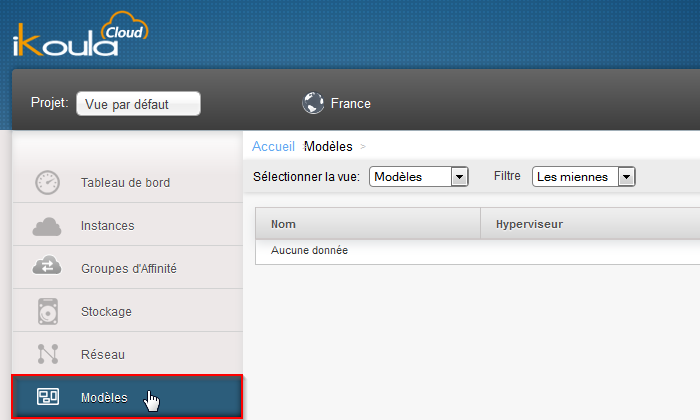


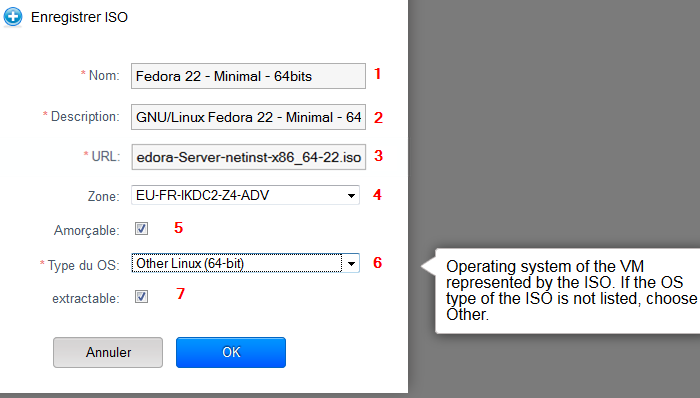
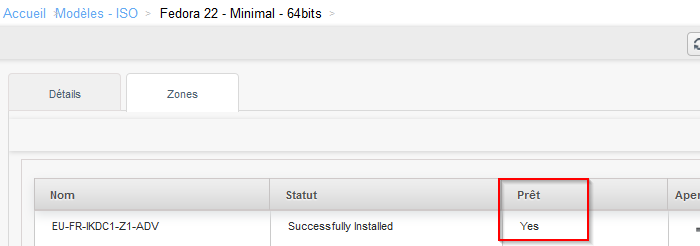
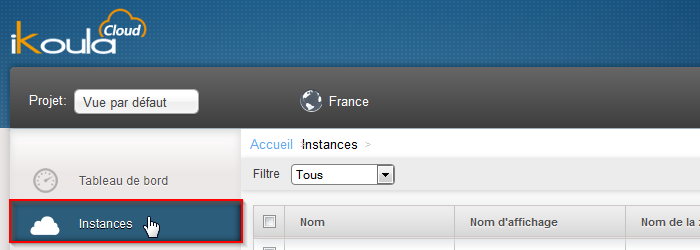

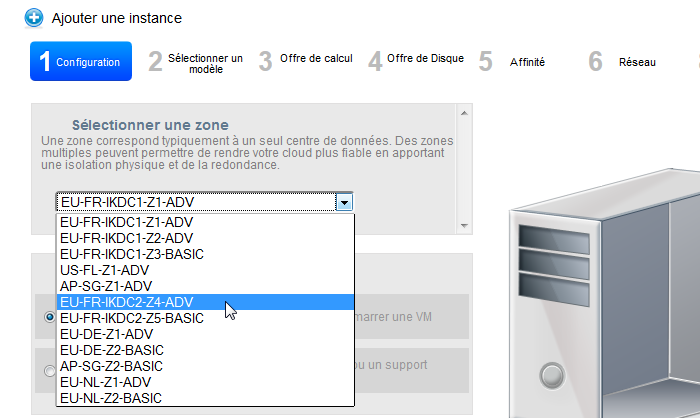
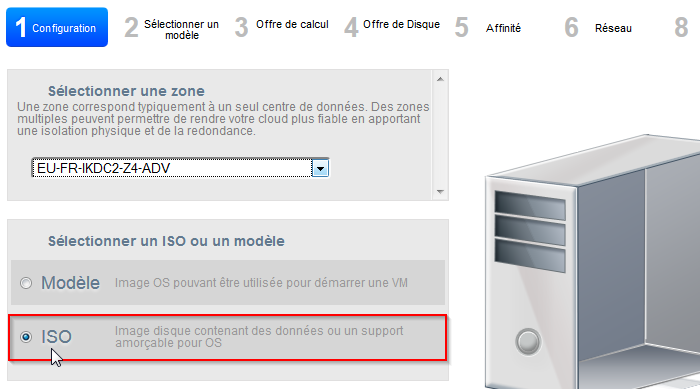
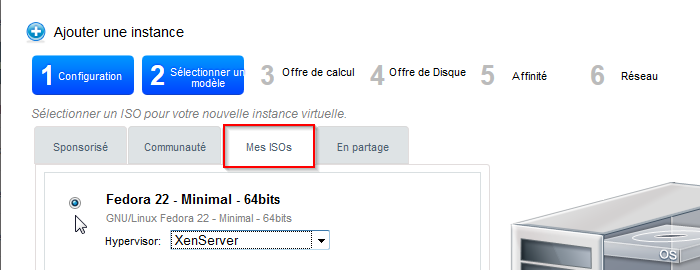
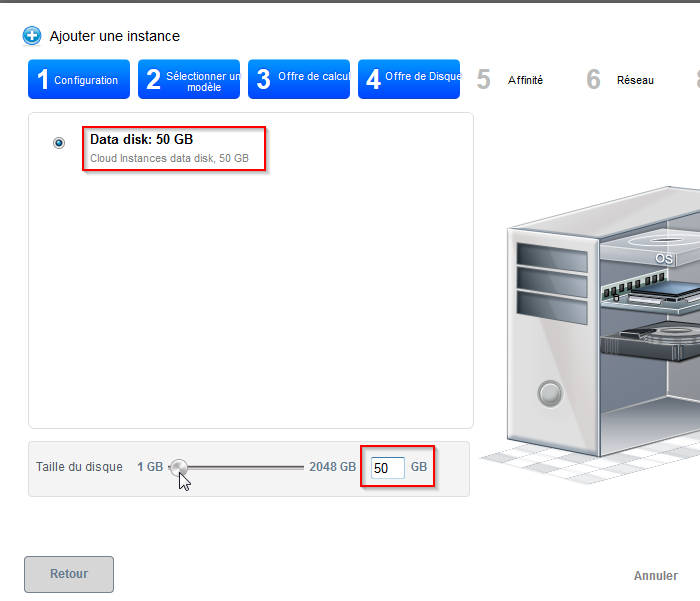
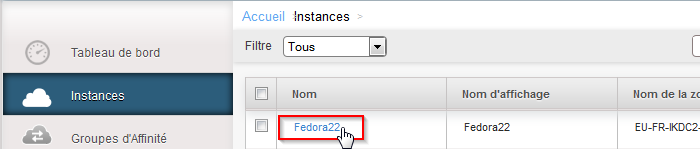
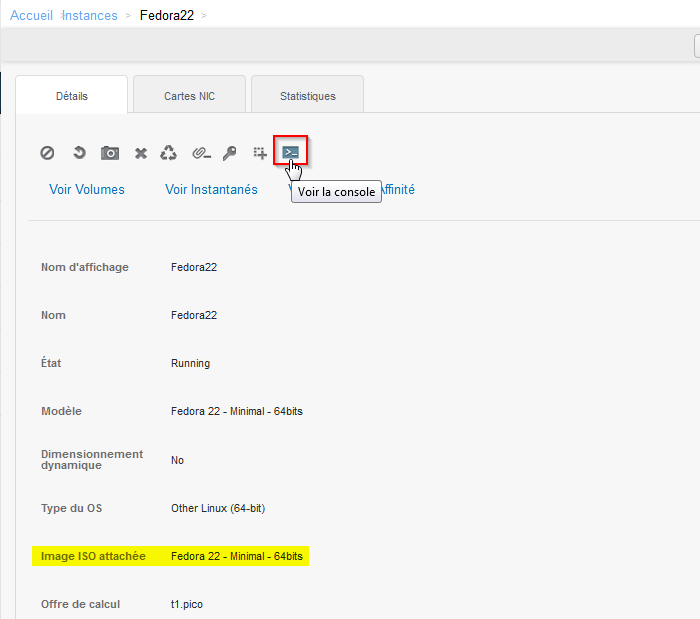
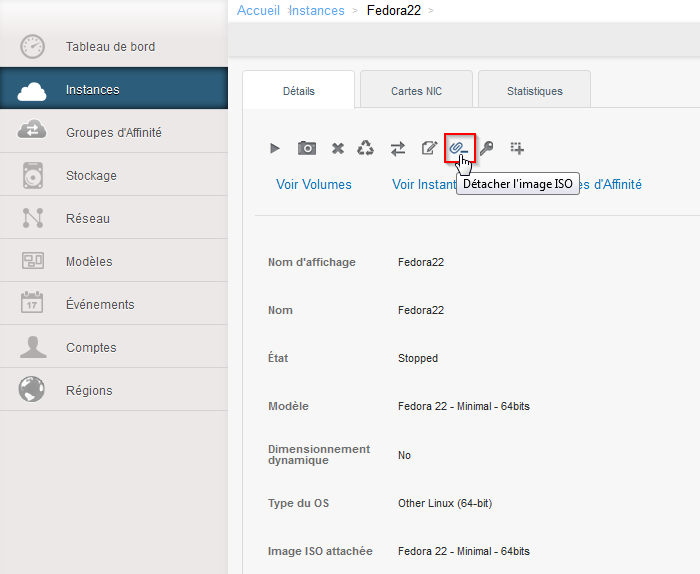
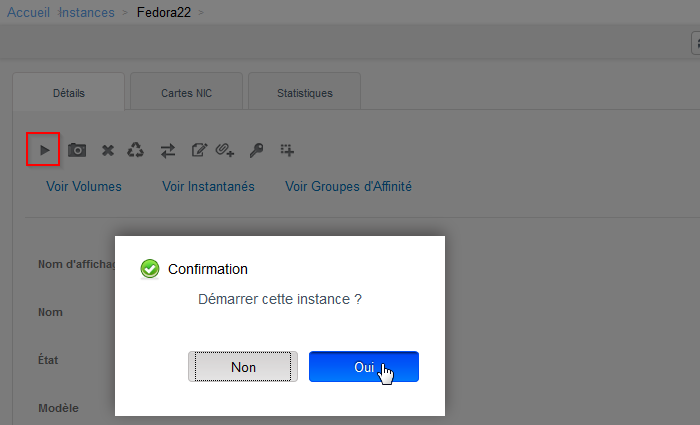
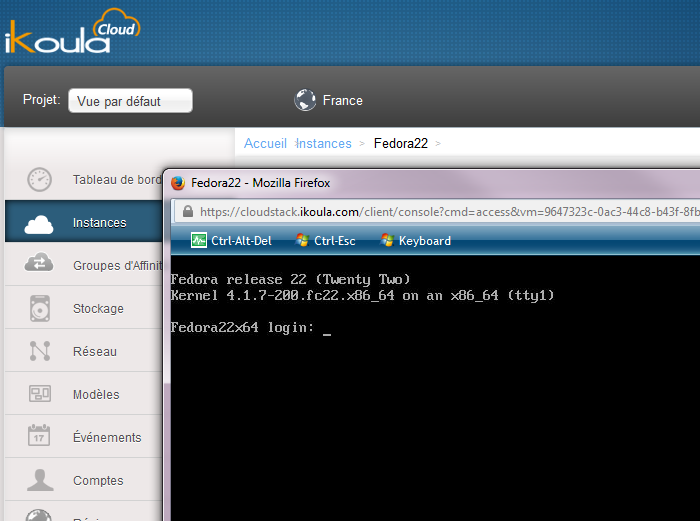
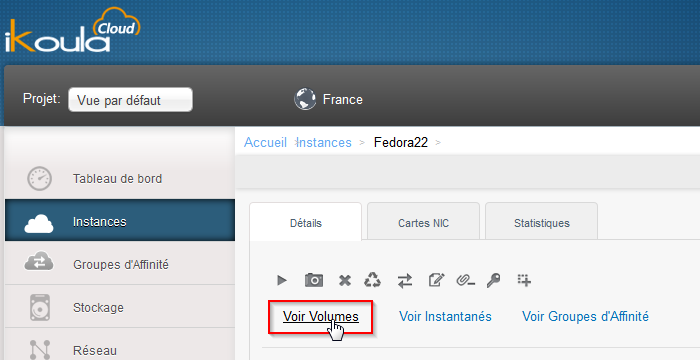
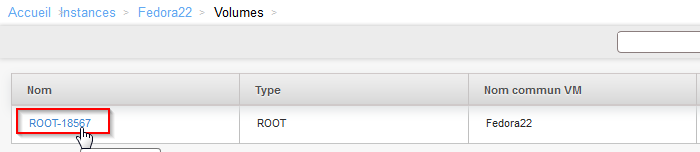
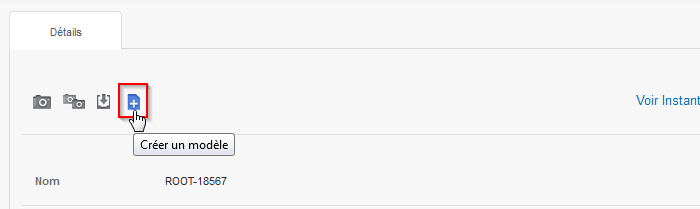


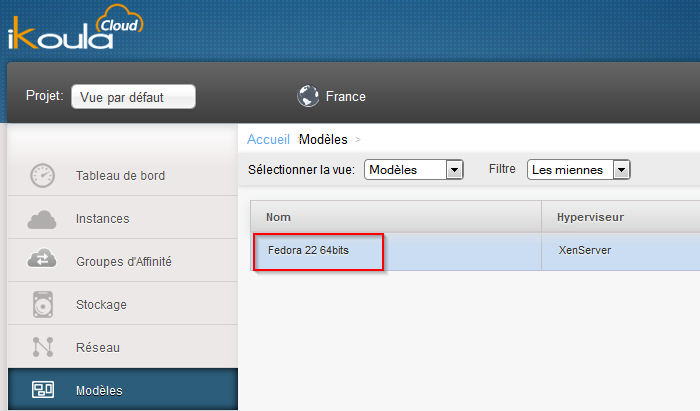
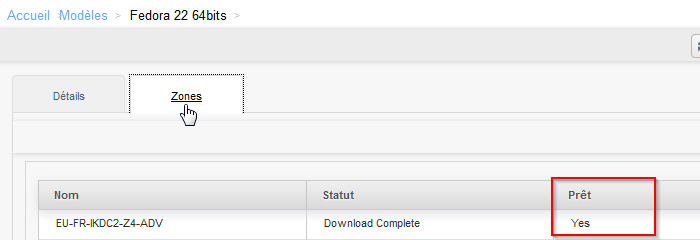
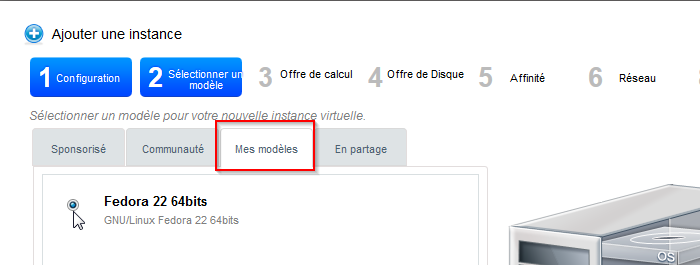
Die automatische Aktualisierung der Kommentare aktivieren.